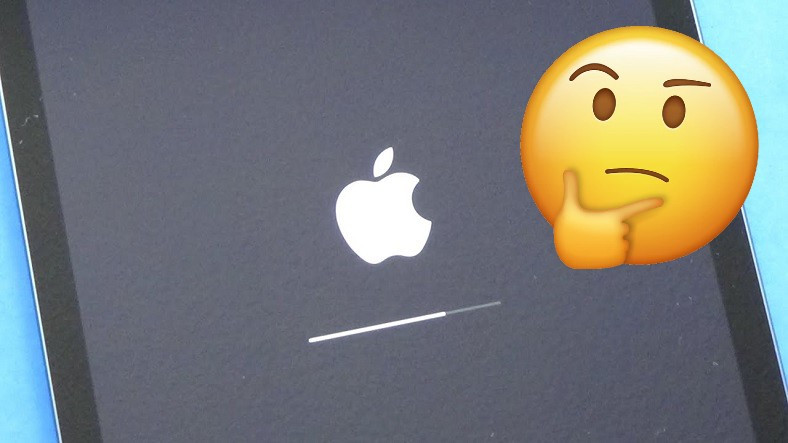
Independientemente del modelo, es posible que experimente algunos problemas con la tableta Apple iPad que está utilizando, y la solución puede ser reiniciar o restablecer el dispositivo. Restablecer un iPad es un proceso efectivo que eliminará muchos problemas relacionados con el software. Examinemos cómo restablecer el iPad paso a paso y veamos los detalles importantes que necesita saber.
No importa qué modelo de la marca uses, la primera vez es como un sueño. El dispositivo funciona sin problemas, las aplicaciones son fluidas. Sin embargo, con el tiempo, inevitablemente surgen algunos problemas y la solución puede ser reiniciar el dispositivo. Los usuarios de tabletas iPad de Apple también encuentran este tipo de problemas de vez en cuando. En tal caso, reiniciar el dispositivo o El proceso de reinicio de iPad más efectivo puede necesitar hacer.
Reiniciar el dispositivo le permite solucionar problemas menores en poco tiempo, mientras que el reinicio del iPad es un método que puede aplicar para resolver problemas más grandes relacionados con el software. Es necesario prestar atención a los detalles del problema relacionado con el software, porque los problemas relacionados con el hardware, lamentablemente, no se resolverán tan fácilmente. Novia Cómo restablecer el iPad Hagamos una revisión paso a paso y veamos los detalles importantes que necesita saber.
¿Cómo restablecer el iPad?
Método #1: reinicie el dispositivo primero:
- Paso 1: Mantenga presionado el botón de encendido de su tableta iPad hasta que se abra la pantalla de desplazamiento.
- Paso 2: Apague el dispositivo deslizando el botón en la pantalla deslizante hacia la derecha.
- Paso 3: Espera unos minutos.
- Paso 4: Mantenga presionado el botón de encendido de su tableta iPad hasta que aparezca el logotipo de Apple.
- Paso #5: Puede comenzar a usar el dispositivo nuevamente.
Si cree que hay un problema relacionado con el software de su tableta iPad antes de recurrir a métodos más difíciles Usa el método clásico de apagarlo y encenderlo. Mientras el dispositivo se reinicia, el caché se borrará y el propio sistema corregirá los errores menores. Por supuesto, las correcciones son errores bastante menores. Así que también puedes probar métodos alternativos.
Método #2: Fuerce el reinicio del dispositivo apagado:
- Paso 1: Presione el botón de encendido y el botón de inicio al mismo tiempo.
- Paso 2: Aguanta un rato.
- Paso 3: Presione y suelte el botón para subir el volumen.
- Paso 4: Presione y suelte el botón para bajar el volumen.
- Paso #5: Mantenga presionado el botón de encendido durante un tiempo.
- Paso #6: Siga presionando los botones hasta que cambie la pantalla del dispositivo.
- Paso #7: Cuando el dispositivo está encendido, puede comenzar a usarlo.
Si su tableta Apple iPad de alguna manera no se reinicia con el método clásico, o si la pantalla está apagada y no enciende en absoluto Intente un reinicio forzado siguiendo los pasos anteriores. Los primeros pasos son para modelos con botón de inicio y los otros pasos son para modelos sin botón de inicio. Puede aplicar el método siguiendo los pasos apropiados para su dispositivo.
Método #3: Restablecer iPad a través de Configuración:
- Paso 1: Abra la aplicación de configuración del iPad.
- Paso 2: Abre la página general.
- Paso 3: Busque la opción Restablecer en la parte inferior de la página.
- Paso 4: Toca Borrar todo el contenido y la configuración.
- Paso #5: Ingrese la contraseña de su dispositivo.
- Paso #6: Introduce la contraseña de tu ID de Apple.
- Paso #7: Espere hasta que aparezca la pantalla de bienvenida.
- Paso #8: Vuelva a instalar el dispositivo.
Simplemente siga los pasos anteriores para restablecer su iPad en la página de configuración de su tableta. Después de este proceso, su dispositivo volverá a su estado original de fábrica. Por lo tanto, todos sus datos almacenados en el dispositivo se eliminarán. Por lo tanto, es posible que desee al menos hacer una copia de seguridad de sus datos importantes antes de reiniciar el iPad.
Método #4: reinicia el iPad a través de tu computadora:
- Paso 1: Conecte su tableta iPad a su computadora mediante un cable USB.
- Paso 2: Mantenga presionado el botón de encendido y el botón de inicio.
- Paso 3: Mantenga presionado el botón de encendido y uno de los botones de volumen.
- Paso 4: Espere hasta que aparezca la pantalla del modo de recuperación.
- Paso #5: Encuentra el dispositivo conectado en tu computadora.
- Paso #6: Haga clic en Restaurar.
- Paso #7: Confirme la acción y espere a que se complete.
- Paso #8: Vuelva a instalar el dispositivo.
Simplemente siga los pasos anteriores para restablecer su iPad a través de su computadora a la que conecta su tableta con un cable USB. Después de este proceso, su dispositivo volverá a su estado original de fábrica. bien Todos sus datos almacenados en el dispositivo serán eliminados. Por lo tanto, es posible que desee al menos hacer una copia de seguridad de sus datos importantes antes de reiniciar el iPad.
¿Por qué se reinicia el iPad?
Nadie restablece la tableta iPad que funciona normalmente. La razón más común para reiniciar el iPad es, dispositivo comportándose de forma extraña. Si su iPad funciona más lento de lo normal, las aplicaciones se congelan, si tiene problemas para instalar o desinstalar algunas aplicaciones pero no hay problema con los botones del dispositivo, se puede restablecer el iPad porque la razón puede estar relacionada con el software.
Si el motivo es forzar el reinicio del dispositivo o realizar un reinicio del iPad en la computadora la tableta ya no responde a los toques del usuario. Por supuesto, esto también puede ser un problema de hardware, pero primero es necesario sospechar del software. Si el iPad no se reinicia solo por métodos conocidos o incluso deja de responder incluso cuando se le obliga a reiniciar, se puede reiniciar el iPad.
Por supuesto, además de todo esto, la razón más aplicada para reiniciar el iPad es, es borrar todos los datos y configuraciones en el dispositivo a la vez. Si ha vendido su tableta Apple iPad o si alguien más la va a usar ahora, será necesario borrar la configuración del usuario existente. Especialmente si va a vender el dispositivo, debe asegurarse de realizar un reinicio del iPad y eliminar todos los datos.
Haga una copia de seguridad de sus datos antes de reiniciar el iPad:
- Método 1: Copia de seguridad con iTunes
- Método #2: Copia de seguridad con iCloud
Método #1: Copia de seguridad con iTunes:
- Paso 1: Conecte su tableta iPad a su computadora mediante un cable USB.
- Paso 2: Asegúrese de que ambos dispositivos estén conectados a la misma red Wi-Fi.
- Paso 3: Abre iTunes y confirma la pantalla de confianza.
- Paso 4: Haga clic en el nombre del dispositivo.
- Paso #5: Haga clic en la opción Copia de seguridad.
- Paso #6: Haga clic en Hacer copia de seguridad ahora.
- Paso #7: El proceso de respaldo se completará después de un período de tiempo que varía según la densidad de los datos en su computadora.
Simplemente siga los pasos anteriores para hacer una copia de seguridad de los datos de su dispositivo con iTunes antes de reiniciar el iPad. Antes de usar este método Asegúrate de estar usando la última versión de iTunes.
Método #2: Hacer una copia de seguridad con iCloud:
- Paso 1: Asegúrese de que su dispositivo esté conectado a la red Wi-Fi.
- Paso 2: Abra la aplicación de configuración del iPad.
- Paso 3: Toca el nombre del dispositivo.
- Paso 4: Abra iCloud.
- Paso #5: Abra la página de copia de seguridad de iCloud.
- Paso #6: Toca Copia de seguridad ahora.
- Paso #7: El proceso de respaldo se completará después de un período de tiempo que varía según la densidad de los datos en su computadora.
Simplemente siga los pasos anteriores para hacer una copia de seguridad de los datos de su dispositivo con iCloud antes de reiniciar el iPad. Si no ha comprado un paquete adicional y está utilizando un espacio gratuito de iCloud Una copia de seguridad de 5GB No olvides hacerlo.
Para eliminar problemas relacionados con el software en su tableta Cómo restablecer el iPad Al responder la pregunta, explicamos los métodos que puede aplicar y los detalles que necesita saber. Si tiene un problema durante este proceso, puede comunicarse con el Soporte de Apple sobre el problema.
